Como ouvir música online com o Music Wiinkz
Novo serviço de rádio online e músicas para ouvir no navegador é uma promessa contra concorrentes de peso.
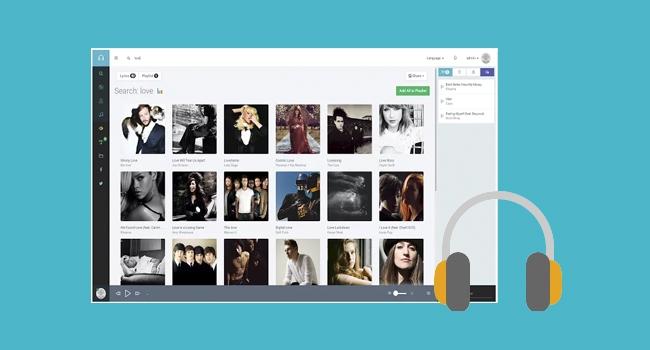
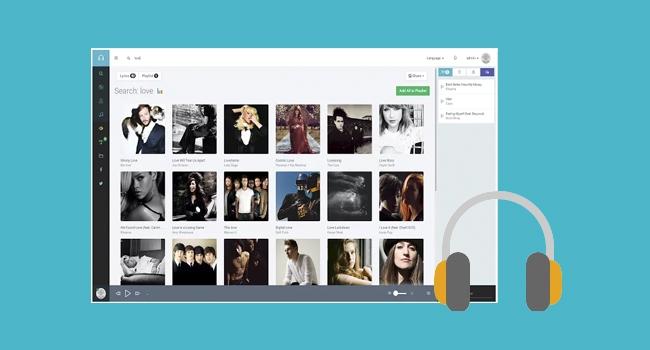
O Music Wiinkz é um novo serviço de streaming de áudio e rádio online que chega para fazer rivalidade contra concorrentes de peso como Spotify e Deezer. Seus grandes diferenciais são o apelo para a integração com redes sociais e a gratuidade do seu serviço.
Isso mesmo! Com o Music Wiinkz você não precisa fazer assinaturas ou sequer registros. Você só precisa se cadastrar e criar sua conta para salvar suas playlists e artistas para ouvir depois. Confira a seguir um passo a passo sobre como usufruir dos excelentes recursos desse mais novo site para ouvir música online de graça.
Como criar uma conta no Music Wiinkz
Na tela principal do Music Wiinkz, clique na opção ‘Login ou Criar Conta’; em seguida aparecerá uma tela solicitando e-mail e senha para acessar o site, conforme figura a seguir. No final desta tela, clique na opção ‘Registrar’.
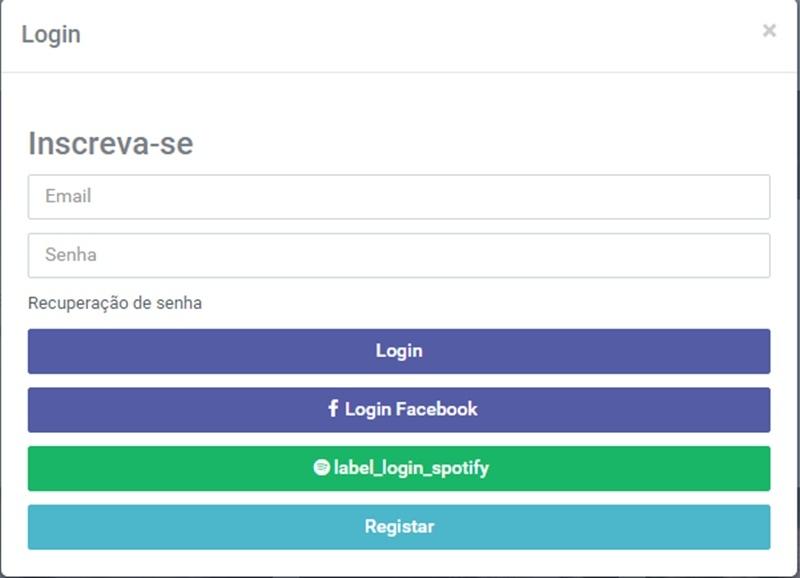
Figura 1 – Tela de Login / Registro
Uma nova tela aparecerá, nesta etapa informe o seu e-mail, seu apelido, crie uma senha e clique em ‘Registrar’. Após isto, você será direcionado para a área do usuário.
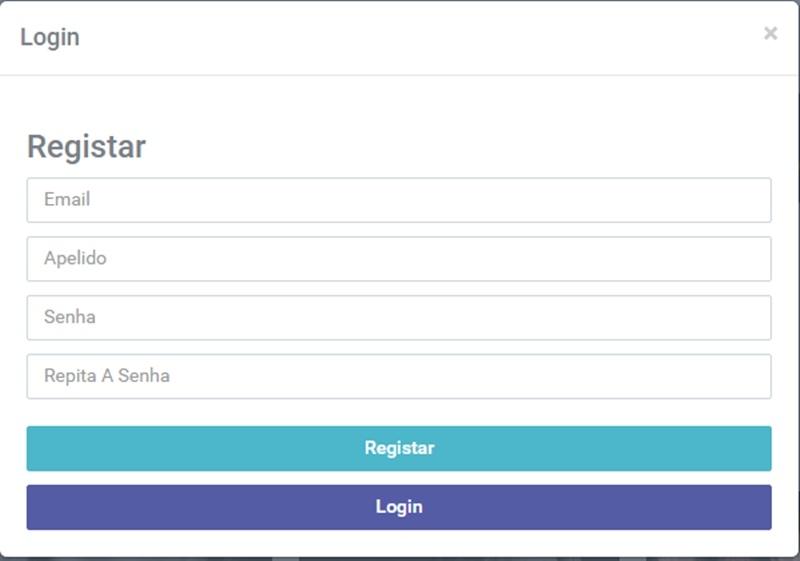
Figura 2 – Tela para criar novo usuário
Como pesquisar e salvar músicas?
Após realizarmos o cadastro, podemos acessar o site quantas vezes quisermos com o e-mail informado e a senha cadastrada. Na tela inicial do usuário, na parte superior, temos um campo onde podemos pesquisar o nome do artista ou da música que queremos ouvir. Digite o nome do artista/música, e clique no desenho da lupa, conforme figura a seguir.
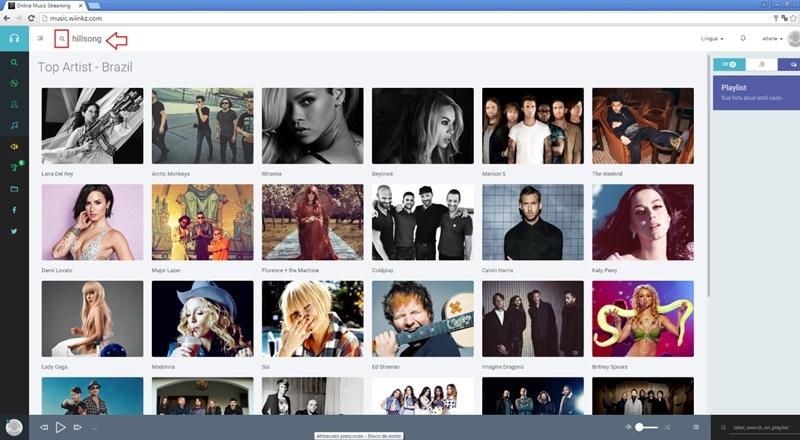
Figura 3 – Tela inicial do usuário
O Wiinkz redirecionará o usuário para uma tela exibindo os resultados da pesquisa. Conforme figura a seguir.
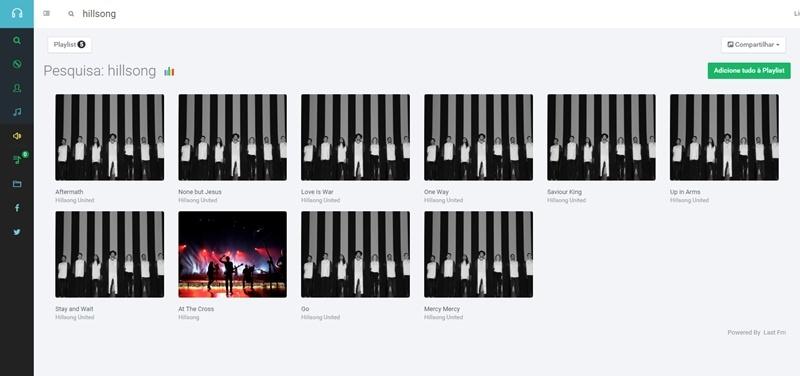
Figura 4 – Tela que exibe resultados da pesquisa do usuário
Clique sobre o álbum que deseja, e a música começará a tocar na sequência do álbum. Cada música executada será adicionada automaticamente em sua playlist e ficará visível no lado direito, conforme destacado na figura abaixo.
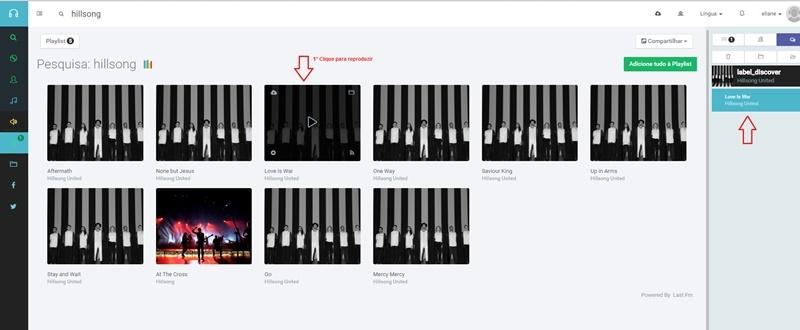
Figura 5 – Tela indicando a reprodução do álbum e exibição da playlist
Na parte inferior da tela, podemos visualizar a música que está em execução, onde temos a opção de avançar de áudio, pausar ou voltar o áudio, além da opção para regular o volume.

Figura 6 – Comandos para a música em execução
Criando pastas
Além da playlist, é possível que o usuário crie uma pasta e salve sua lista separadamente em pastas. Para isso, clique na opção ‘Minha Pasta Música’ conforme figura a seguir.
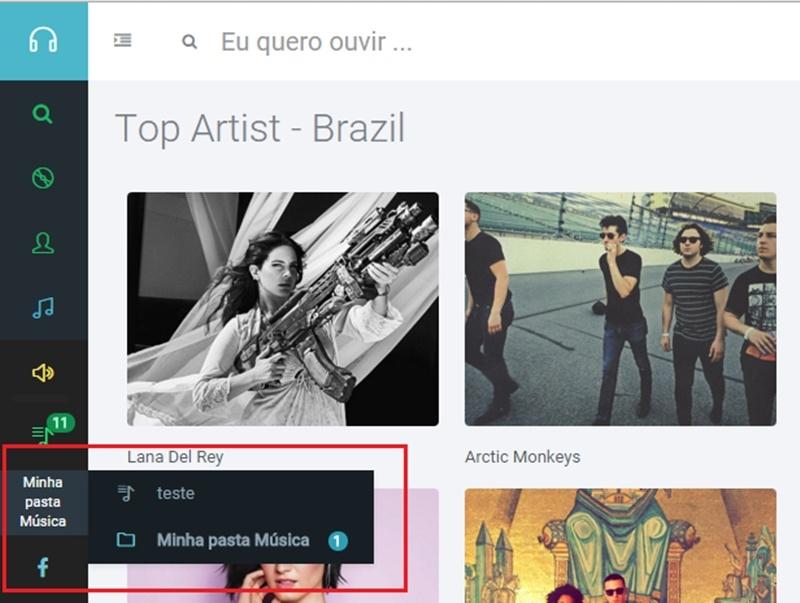
Figura 7 – Criando pastas no Wiinkz – passo 1
Na tela seguinte, selecione a opção nova pasta.
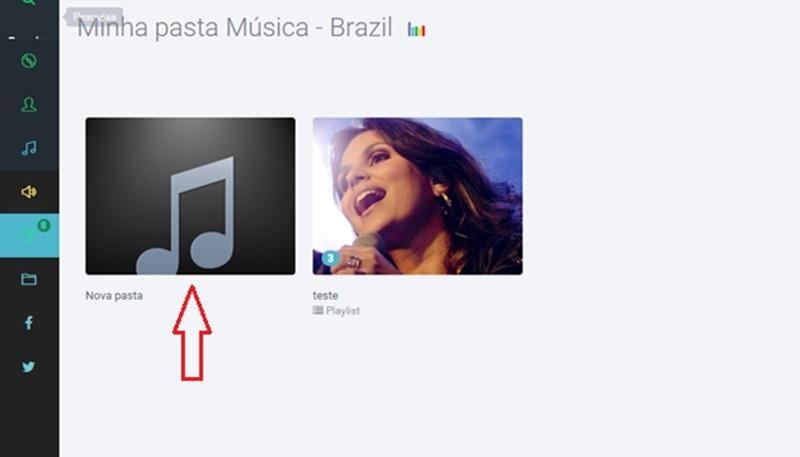
Figura 8 – Criando pastas no Wiinkz – passo 2
Irá abrir uma outra tela, Conforme figura abaixo. Digite o nome da pasta, e clique em ‘Salve a pasta’.

Figura 9 – Criando pastas no Wiinkz – passo 3
As playlists e pastas ficam armazenadas no site, assim, toda vez que o usuário acessar sua conta no Music Wiinkz terá fácil acesso às suas músicas favoritas.
O Music Wiinkz oferece muito mais, e conforme o usuário vai se familiarizando com esta ferramenta, vai descobrindo mais facilidades e benefícios.
